Ovaj priručnik je pogodan za firmware Zyxel Keenetic Lite i Zyxel Keenetic Giga. Napominjem unaprijed da ako vaš Wi-Fi ruter radi kako treba, onda ne postoji poseban osjećaj za promjenu firmvera, osim ako ste od onih koji uvijek pokrenuti uspostaviti najviše drugo.

Wi-Fi Zyxel Keenetic Router
Gdje da biste dobili datoteku firmvera
Kako skinuti firmware za zyxel keenetic rutera, možete na Zyxel centra za preuzimanje http://zyxel.ru/support/download. Da biste to učinili, na listi proizvoda na stranici, izaberite model:
- Zyxel Keenetic Lite.
- Zyxel Keenetic Giga.
- Zyxel Keenetic 4G.
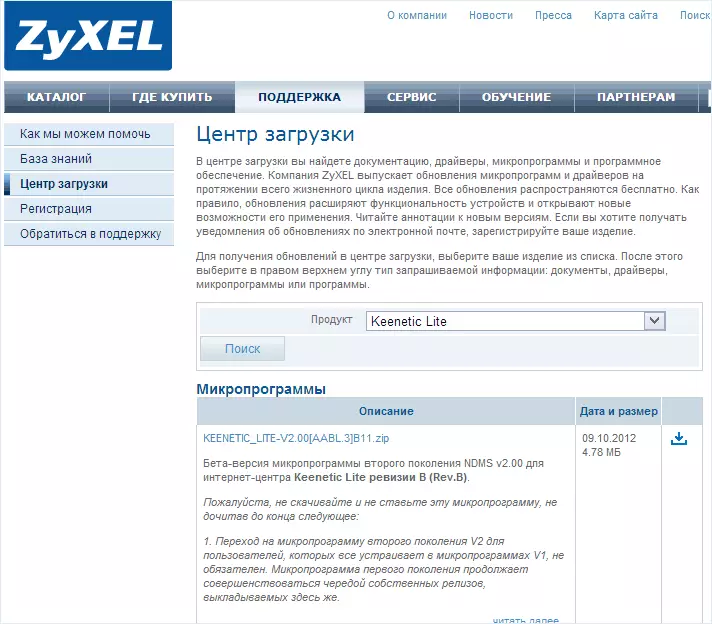
ZyXEL firmware datoteke na službenoj web stranici
I kliknite na Traži. Razni firmware datoteke su prikazane, dizajniran za vaš uređaj. U principu, za Zyxel Keenetic postoje dvije opcije firmware 1.00 i firmware druge generacije (dok je u beta verziji, ali radi stabilno) NDMS V2.00. Svaki od njih je prisutan u nekoliko verzija, za razliku najnoviju verziju će pomoći datuma koji je naveden ovdje. Možete postaviti i uobičajene verziju firmware 1.00 i novu NDMS 2,00 verzija sa novim interfejsom i nekoliko naprednih funkcija. Jedini minus ovog drugog - ako pogledate na upute za postavljanje rutera na ovaj firmware-a za posljednje usluga, onda nema ih na mreži, a ja nisam napisao.
Nakon što ste pronašli željenu datoteku firmware, kliknite na ikonu preuzimanje i spremite ga na računalo. Firmware ubačen u zip arhivu, tako da prije početka sljedeći korak, ne zaboravite da uklonite firmware odatle u BIN formatu.
Instaliranje firmware
Prije nego što instalirate novi firmware na ruteru, ja ću vam skrenuti pažnju na dvije preporuke od proizvođača:
- Pre pokretanja firmware update, preporučuje se da se resetirati ruter na tvorničke postavke, za koje kada se uključi ruter, morate pritisnite i držite tipku RESET na poleđini uređaja.
- Koji treperi korake treba obaviti s računala spojen na Ethernet kabla ruter. Oni. Ne putem bežične Wi-Fi. To će vas spasiti od mnogih problema.
O Druga stvar - snažno preporučujem da pratim. Prvi se nije posebno kritikovao ličnim iskustvom. Dakle, ruter je spojen, pređite na ažuriranje.
Kako bi se instalirati novi firmware na ruteru, pokrenite svoj omiljeni browser (ali je bolje da koristite najnoviju Internet Explorer za ovaj ruter) i unesite 192.168.1.1 u adresnu traku, a zatim pritisnite ENTER.
Kao rezultat toga, vi ćete zahtjev za korisničko ime i lozinku za pristup postavke Zyxel Keenetic ruter. Unesite Admin kao prijava i 1234 - standardne lozinke.
Nakon odobrenja, od vas će biti odvedeni u Wi-Fi Routher postavke poglavlja, ili, kao što će biti napisano je ZyXEL Keenetic Internet Center. Na System Monitor stranici možete vidjeti koju verziju firmware-a je trenutno instaliran.
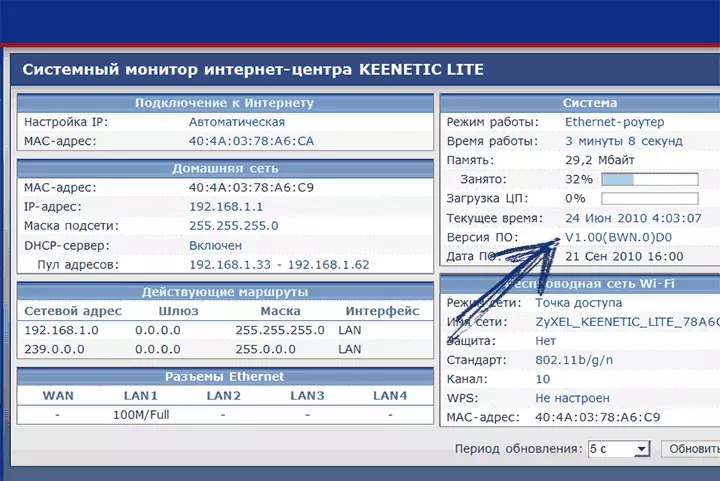
Trenutnu verziju firmvera
Kako bi se instalirati novi firmware, u desnom meniju, odaberite Firmware u dijelu sustava. U polju Datoteka navedite putanju do datoteke firmware, koji je ranije učitan. Nakon toga, kliknite na gumb "Update".

Ukazuju na datoteku firmvera
Pričekajte da se firmware update. Nakon toga, vratite se na administrativnu tablu Zyxel Keenetic i pažnju platiti instaliran firmware instaliran kako bi bili sigurni da proces ažuriranja bio uspješan.
Firmware update na NDMS 2.00
Ako ste već instalirali novi NDMS 2.00 firmware na ZyXEL, onda kada uđete nove verzije ovog firmware, možete ažurirati na sljedeći način:
- Idite na postavke rutera na 192.168.1.1, standardna ime i lozinku - Administracija i 1234, respektivno.
- Ispod odaberite "System", zatim - u "Files" kartici
- Izaberite Firmware
- U prozoru koji se pojavi, kliknite na "Pregled" i navedite putanju do ZYXEL keenetic firmware
- Kliknite na "Zamijeni" i čekati kraj procesa ažuriranja
Po završetku firmware update, možete opet u postavke rutera i pobrinite se da je instalirana verzija firmvera promijenio.
